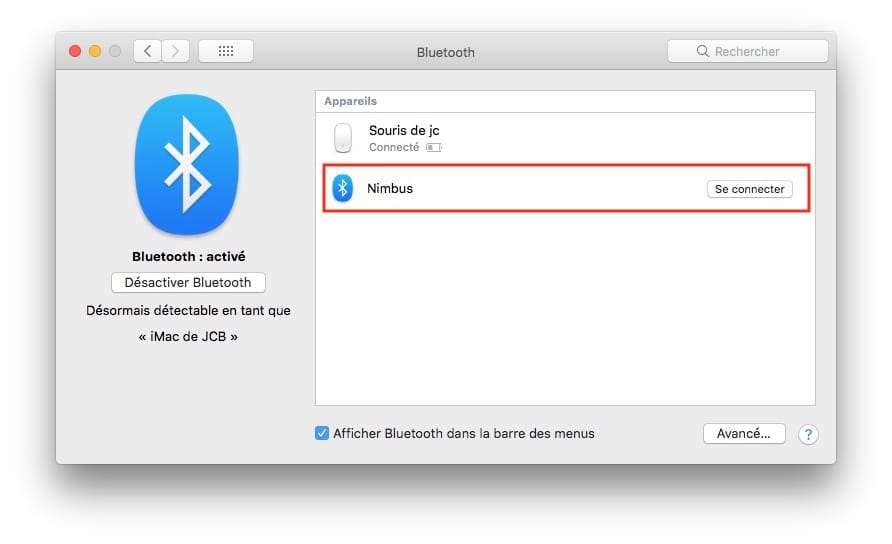Il est désormais possible de connecter une manette PS4 ou Xbox sur iPhone, iPad, AppleTV, Mac et jouer à tous vos jeux compatibles déjà acquis ou à ceux disponibles sur le service Apple Arcade. Attention ! Afin de connecter une manette de jeu sans fil à votre appareil Apple, il vous faut avoir au minimum un iPhone / iPod touch sous iOS 13, un iPad sous iPadOS 13, une Apple TV sous tvOS 13 ou enfin un Mac sous macOS Catalina (10.15). En dessous de ces pré-requis, vous ne pourrez pas jumeler votre manette sans fil. Avant d’acquérir votre prochaine manette de jeu bluetooth vérifiez
- la liste des Mac compatibles macOS Catalina (10.15)
- la liste des iPad / iPad mini compatibles iPadOS 13
- la liste des iPhone / iPod touch compatibles iOS 13
- la liste des Apple TV compatibles se résume aux Apple TV 4K ou Apple TV HD
Connecter une manette PS4 ou Xbox sur iPhone, iPad, AppleTV, Mac : manettes sans fil compatible
Toutes les manettes de jeu ne sont hélas pas compatibles. Là aussi il vous faut certains modèles précis :
- Manette sans fil Xbox avec Bluetooth (modèle 1708)
- Manette sans fil DUALSHOCK®4 pour PlayStation (modèle CUH-ZCT1U non compatible avec iPhone 11)
- Les manettes Bluetooth MFi (Made for iOS), telles que SteelSeries Nimbus, Horipad Ultimate et autres modèles peuvent être compatibles.
Connecter sa manette PlayStation 4 / Xbox One / SteelSeries Nimbus sous iOS13 / iPadOS 13
De manière globale et cela peu importe la manette, la méthode reste toujours la même pour appairer un appareil Bluetooth à son iPhone / iPad.
- Si vous utilisez une manette Xbox, pressez le bouton Xbox pour l’allumer. Puis, appuyez ensuite sur le bouton de connexion pendant quelques secondes.
- Si vous utilisez une manette sans fil DUALSHOCK®4, appuyez simultanément sur les boutons PS et Share jusqu’à ce que la barre lumineuse commence à clignoter.
- Si vous utilisez une manette sans fil SteelSeries Nimbus, pressez durant quelques secondes le bouton Bluetooth jusqu’à apparition de la manette.
Sur votre appareil sous iOS 13 / iPadOS 13, allez sous Réglages, Bluetooth et activez ce dernier s’il ne l’est pas encore. Il vous suffit ensuite d’identifier la manette de jeu et de tapoter son nom pour le jumelage.
Connecter une manette PS4 / Xbox / SteelSeries Nimbus sur Mac
Sous macOS Catalina (10.15) au minimum, côté manette le jumelage s’effectue de la même manière que sous iOS 13 / iPadOS 13. Vous devez en revanche allez sur le menu Pomme , Préférences Système… et choisir l’icône Bluetooth qui doit être actif. Il ne vous reste plus qu’à cliquer sur le bouton Se connecter pour jumeler la manette de votre choix.
Connecter une manette PS4 / Xbox / SteelSeries Nimbus sur Apple TV
Avec votre Apple TV 4K ou Apple TV HD mettez à nouveau votre manette de jeu bluetooth en mode détection comme indiqué précédemment. Depuis votre Apple TV 4K / Apple TV HD, rendez-vous aux Réglages, Télécommandes et appareils et Bluetooth. Lorsque votre manette apparaît dans la liste, il vous suffit de la sélectionner avec la télécommande de votre Apple TV pour finaliser le jumelage.